Baixa de Duplicatas Fornecedor
Sumário
Este procedimento tem como objetivo, prestar as orientações para o a realização de baixas e estornos em duplicatas.
Este procedimento aplica-se ao setor Financeiro - Contas a Receber, nos processos de baixa e estornos de duplicatas.
N/A.
N/A.
5. Procedimento - Baixa de Duplicatas de Fornecedor
📌 Tela FN1021 – Baixa Duplicatas de Fornecedor
Nesta tela, consultamos as duplicatas em abertas e pagas, e também baixamos e estornamos duplicatas pagas, e também realizamos baixas parciais, além de informar ou editar uma conta contábil para as duplicatas em aberto.
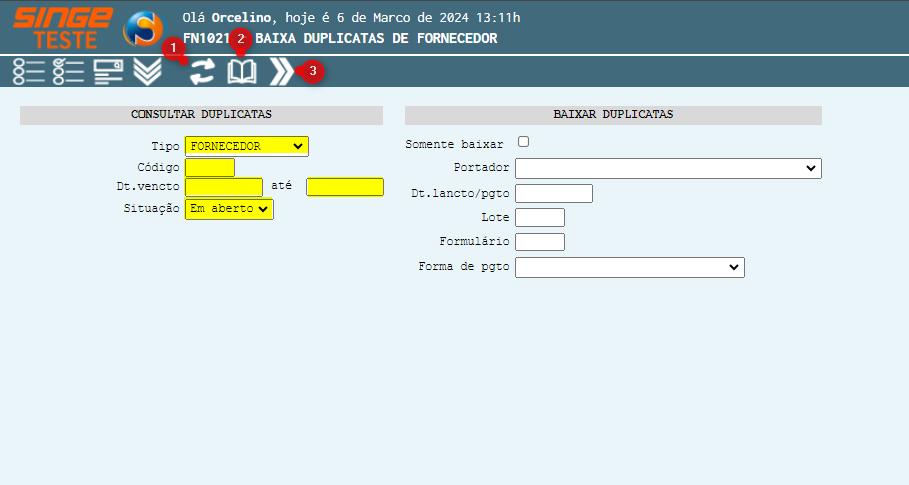
Figura 1: Tela FN1021 – Baixa de Duplicata - Fornecedores
Para consultar as duplicatas:
· Selecionar o campo Tipo, com um tipo de duplicata de fornecedor
· Ou inserir o código de um fornecedor
· Ou ainda através do campo Data de Vencimento, informando um período (de) (até)
· O campo Situação, pode ser utilizado para filtrar a situação das duplicatas: "Em Aberta" ou "Pagas"
Após informar os campos, basta clicar sobre o ícone Consultar, para que o sistema retorne com as duplicatas do (s) fornecedor (es).
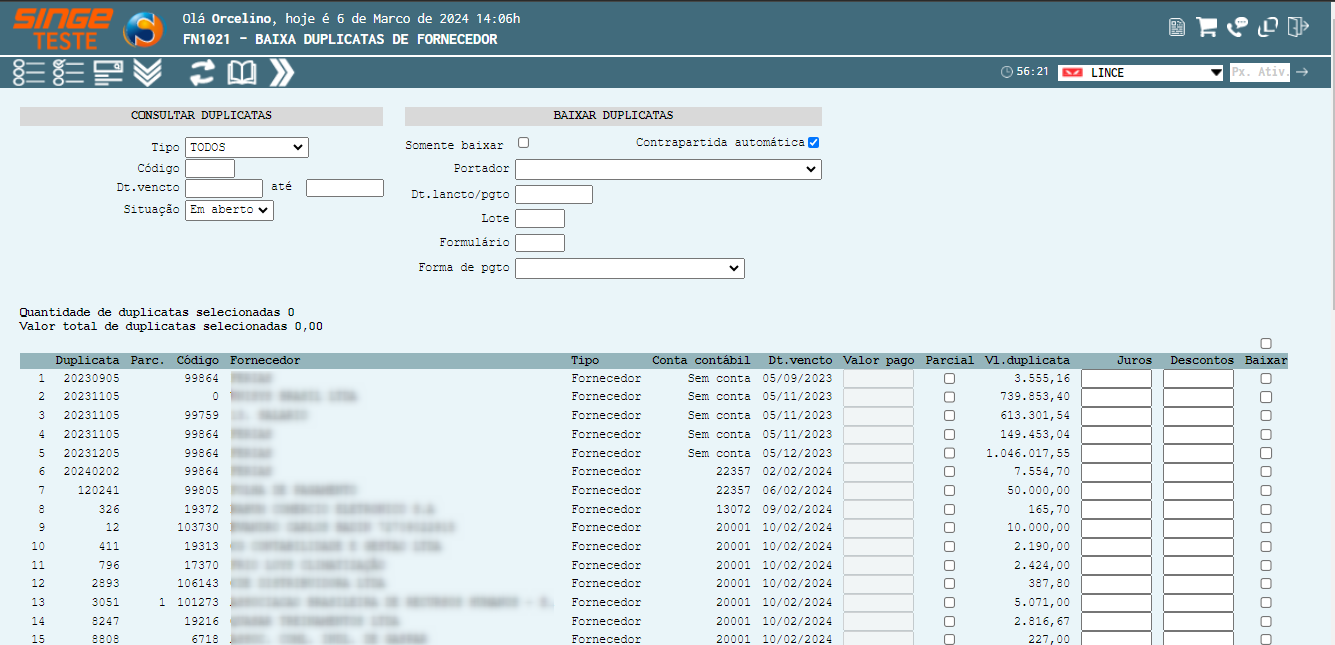
Figura 2: Tela FN1021 – Baixa de Duplicata - Fornecedores
📌 Informar ou Editar uma Conta Contábil
Para informar ou editar uma conta contábil de uma duplicata:
· Passar o mouse sobre a palavra “Sem conta”  , na coluna Conta contábil, para habilitar a edição do campo através do ícone do Lápis
, na coluna Conta contábil, para habilitar a edição do campo através do ícone do Lápis
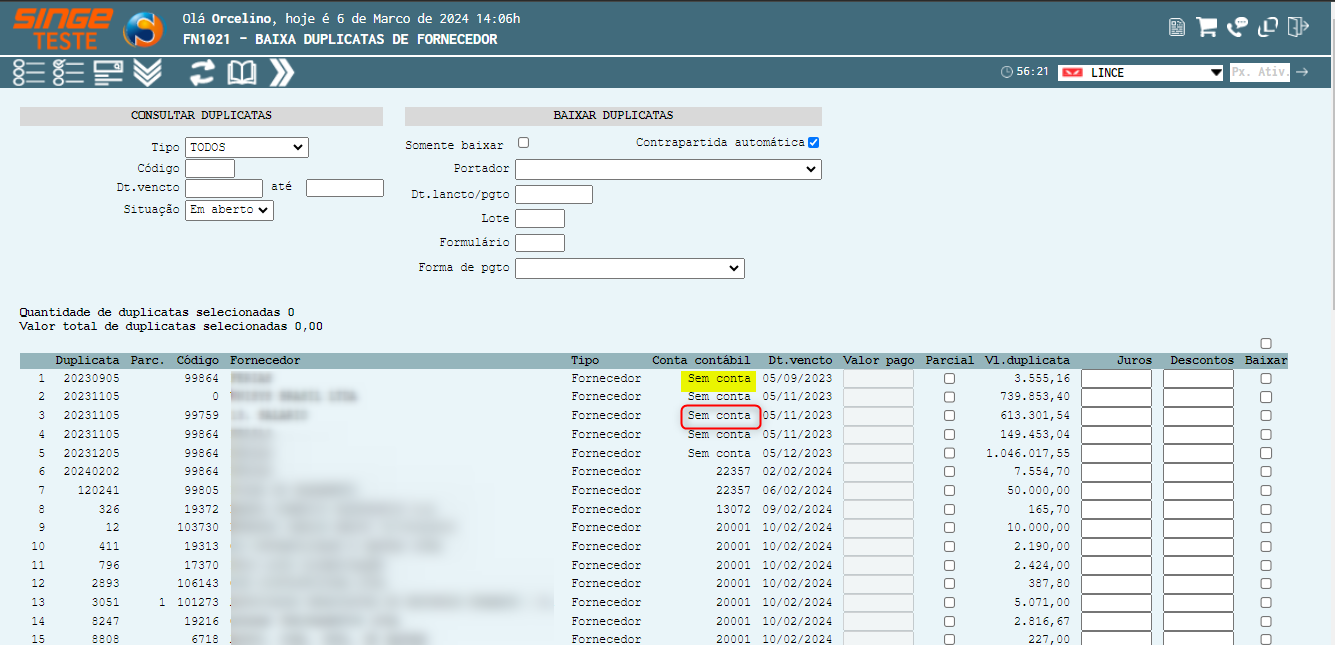
Figura 3: Tela FN1021 – Baixa de Duplicata - Fornecedores
· Clicando no ícone Editar Conta Contábil, habilitará o campo para informar a conta contábil
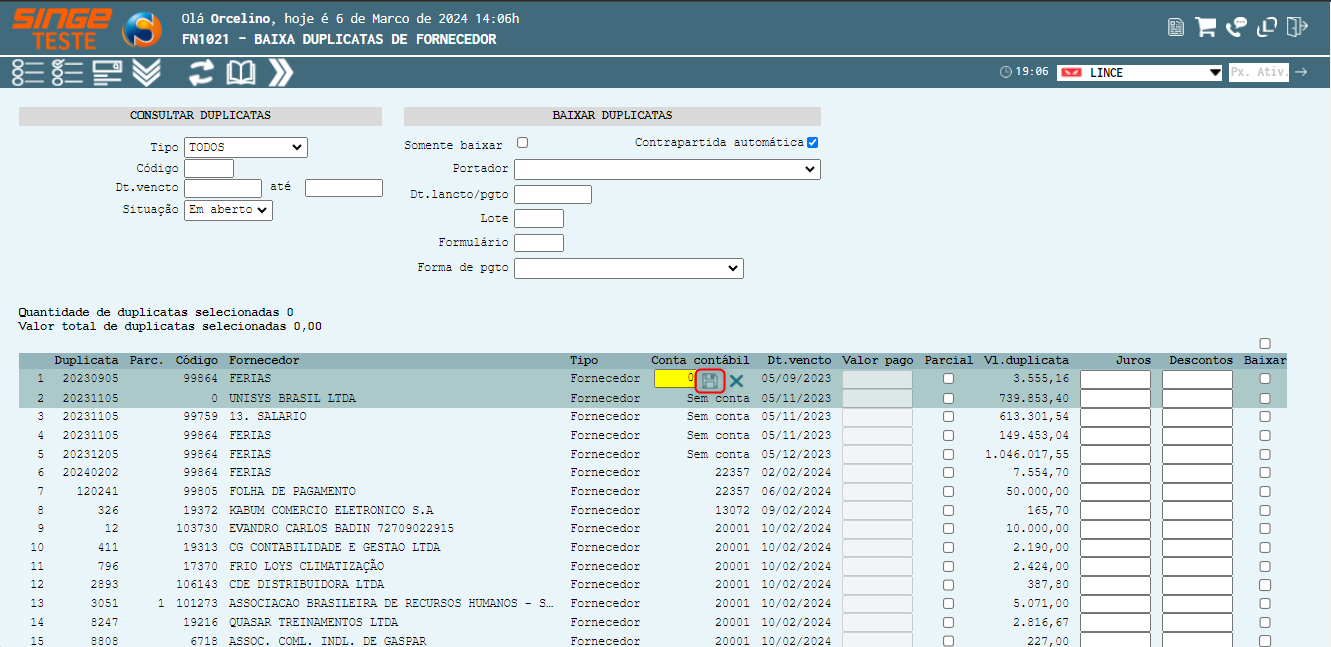
Figura 4: Tela FN1021 – Baixa de Duplicata - Fornecedores
Informando o número da Conta contábil, basta clicar sobre o ícone Salvar  , para efetivar a operação.
, para efetivar a operação.
Para realizar uma baixa de duplicata:
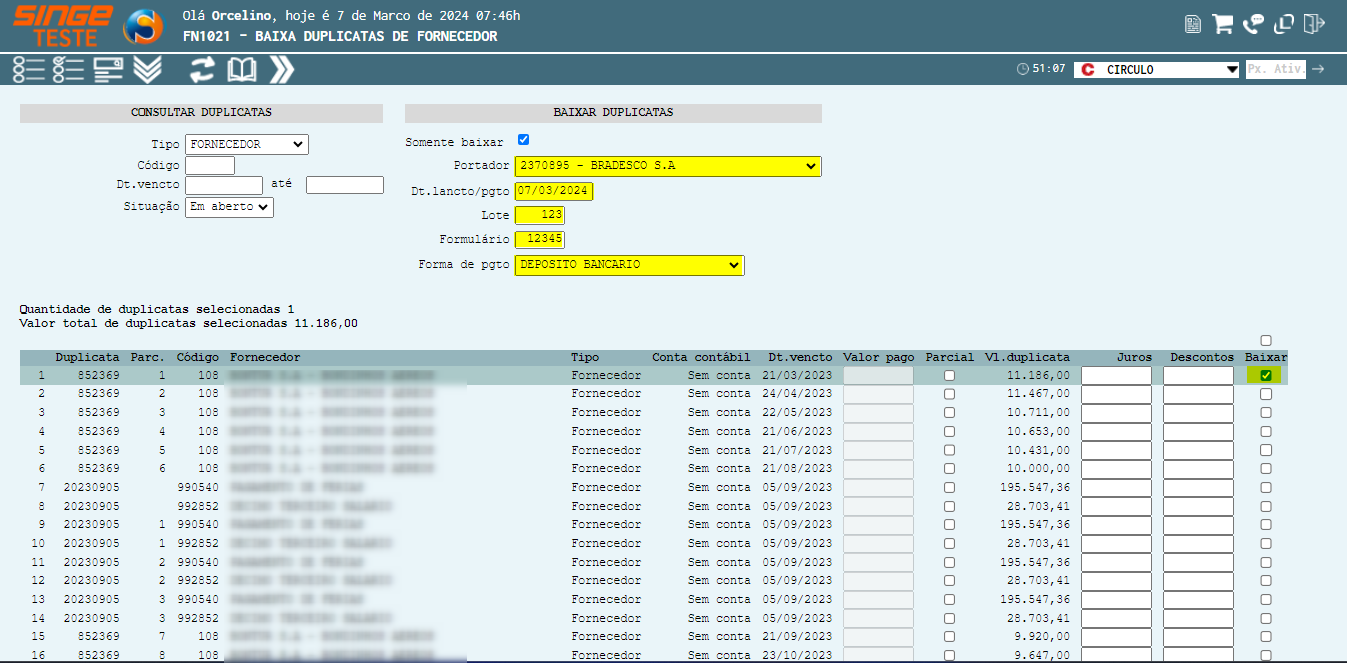
Figura 5: Tela FN1021 – Baixa de Duplicata - Fornecedores
· Selecionar no campo Portador, o tipo de portador da baixa
· No campo Data do Lançamento, informar a data que foi realizado a baixa
· Informe também o número do Lote e do Formulário
· Selecione no campo Forma de Pagamento, a forma que será utilizada para realizar a baixa
· Selecione o parâmetro Baixar (na última coluna a direita) referente a duplicata
NOTA
Caso a duplicata tenha Juros ou Descontos, basta informar os valores nos respectivos campos:
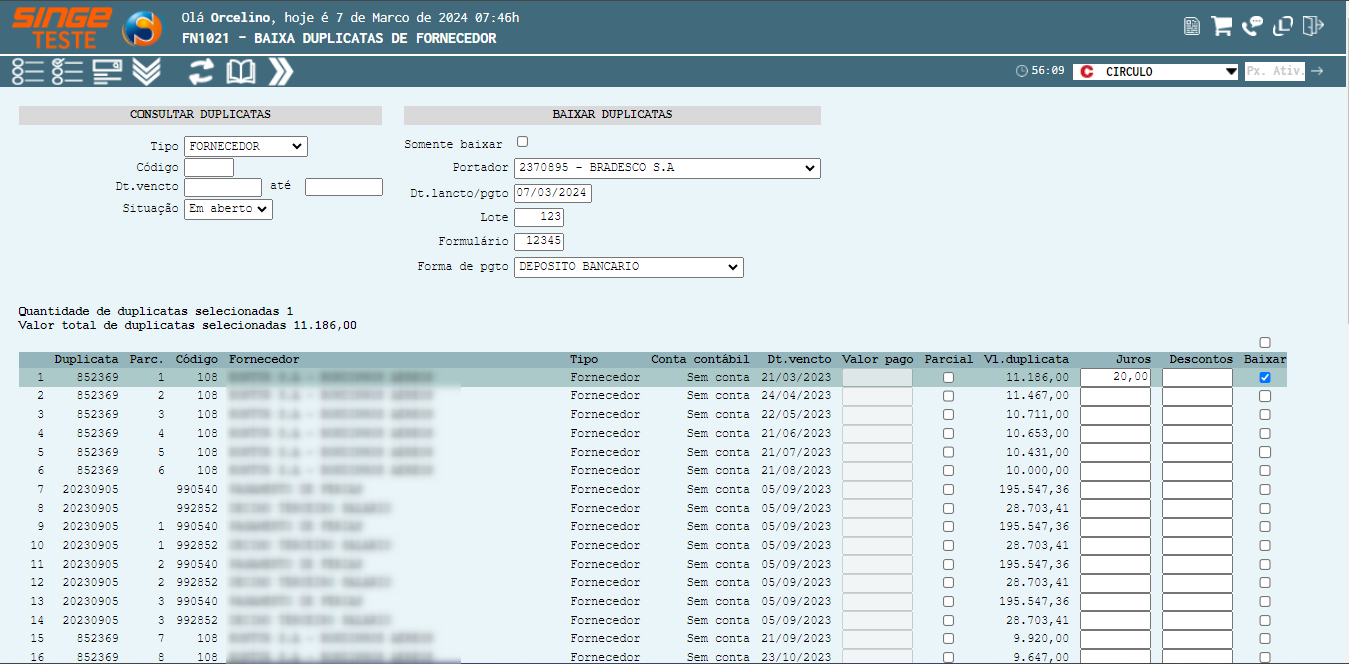 Figura 6: Tela FN1021 – Baixa de Duplicata - Fornecedores
|
Após informar os campos, e selecionar a duplicata a ser baixada, clicar sobre o ícone Atualizar  .
.
Como forma de assegurar as informações, a tela tem validação na conta contábil, para que não se baixe uma duplicata sem conta contábil, ou com a conta contábil errada.
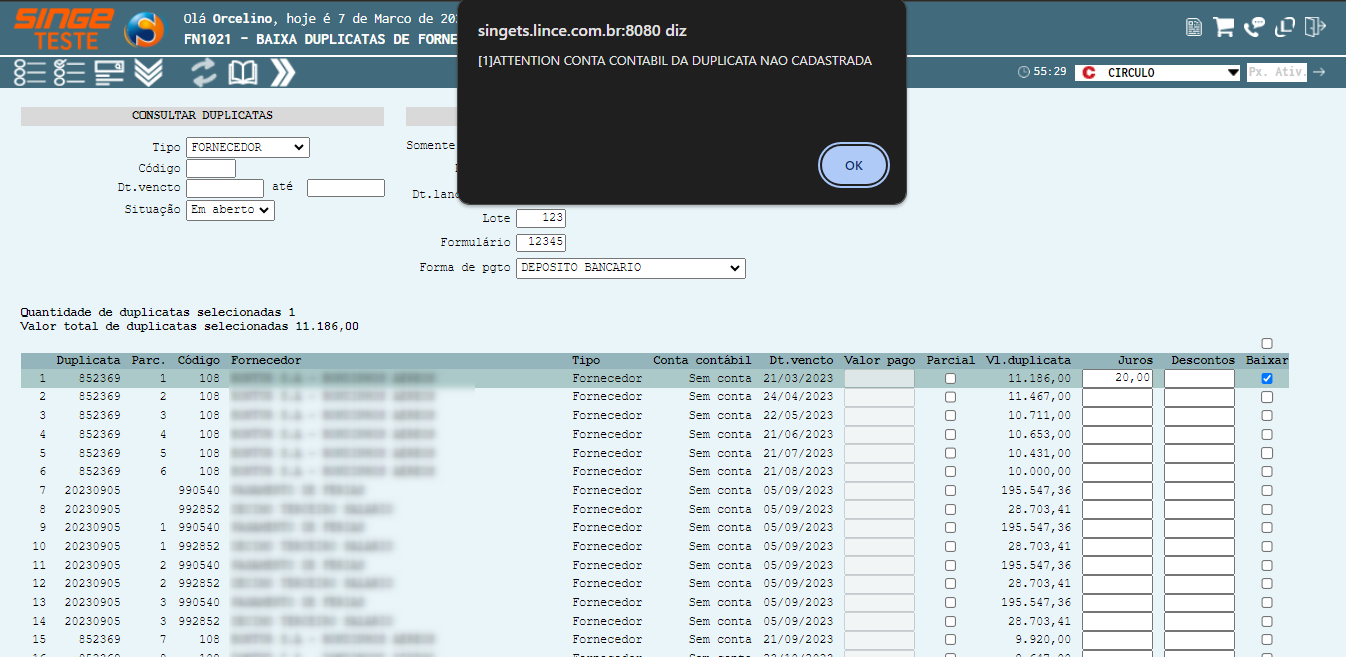
Figura 7: Tela FN1021 – Baixa de Duplicata - Fornecedores
Para realizar parcial de uma duplicata:
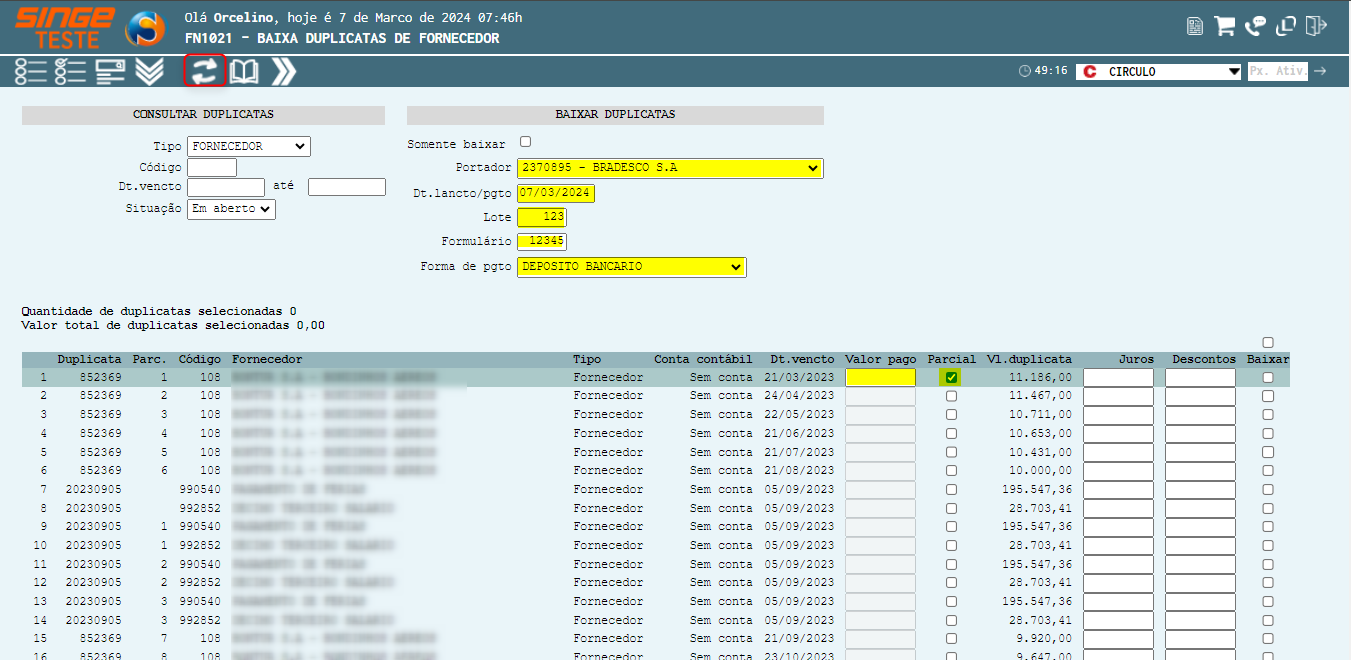
Figura 8: Tela FN1021 – Baixa de Duplicata - Fornecedores
· Selecionar no campo Portador, o tipo de portador da baixa
· No campo Data do Lançamento, informar a data que foi realizado a baixa
· Informe também o número do Lote e do Formulário
· Selecione no campo Forma de Pagamento, a forma que será utilizada para realizar a baixa
· Selecione o parâmetro Baixar (na última coluna a direita) referente a duplicata a ser baixada parcialmente
· Informar no campo Valor Pago, o valor parcial a ser baixado de uma duplicata
NOTA
Caso a duplicata não tenha conta contábil cadastrada, será exibido um alerta para que seja feito o cadastro. O cadastro pode ser feito conforme o procedimento descrito Clicando aqui!
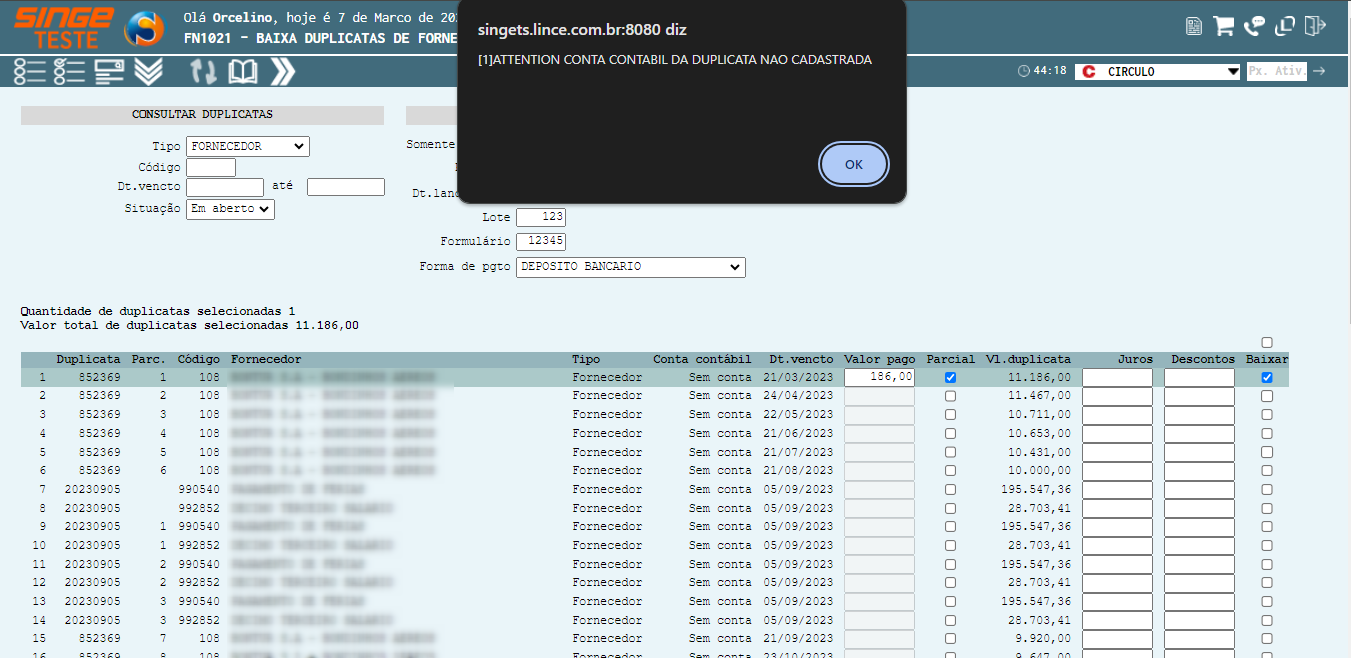 Figura 9: Tela FN1021 – Baixa de Duplicata - Fornecedores
|
Após informar os campos, e selecionar a duplicata a ser baixada, clicar sobre o ícone Atualizar  .
.
Caso a duplicata não tenha um portador, o campo "Banco" ficará disponível para que se possa informar um portador, pois é um campo obrigatório para realização do "estorno".
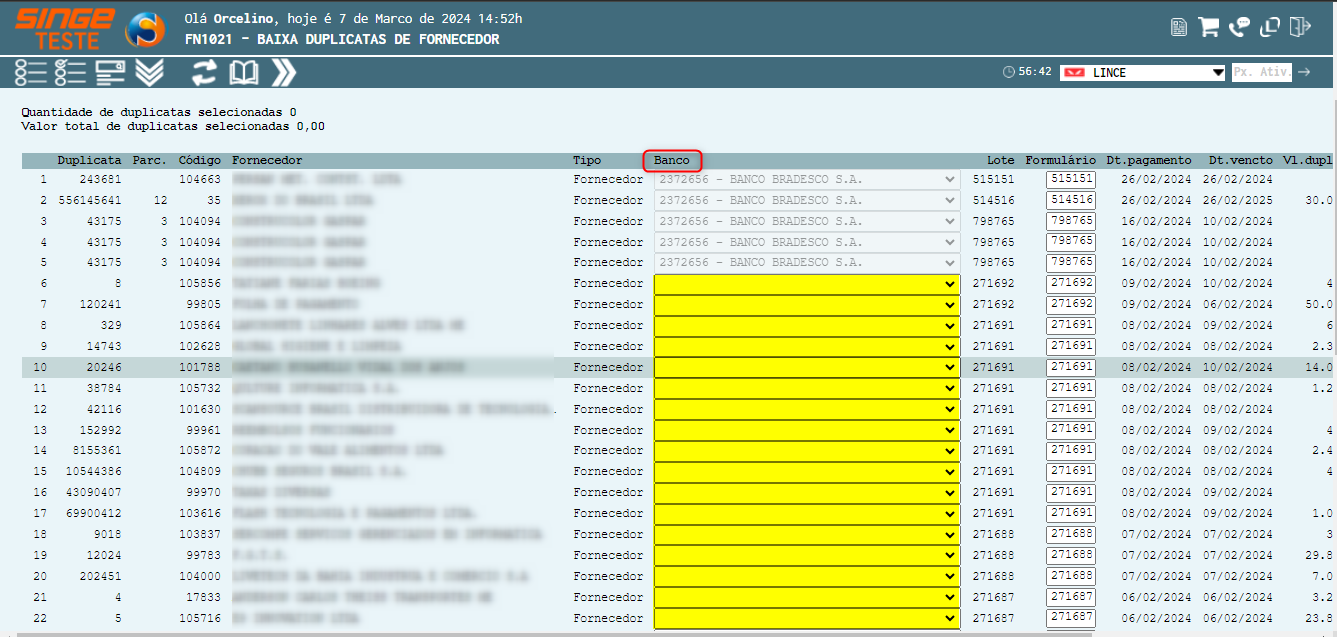
Figura 10: Tela FN1021 – Baixa de Duplicata - Fornecedores
Para realizar estorno de uma duplicata que já foi paga:
· No campo Situação, selecione “Pagas”, para o sistema listar as duplicatas pagas
· Após selecionar o campo, basta clicar sobre o ícone Consultar  , para que o sistema retorne com as duplicatas pagas
, para que o sistema retorne com as duplicatas pagas
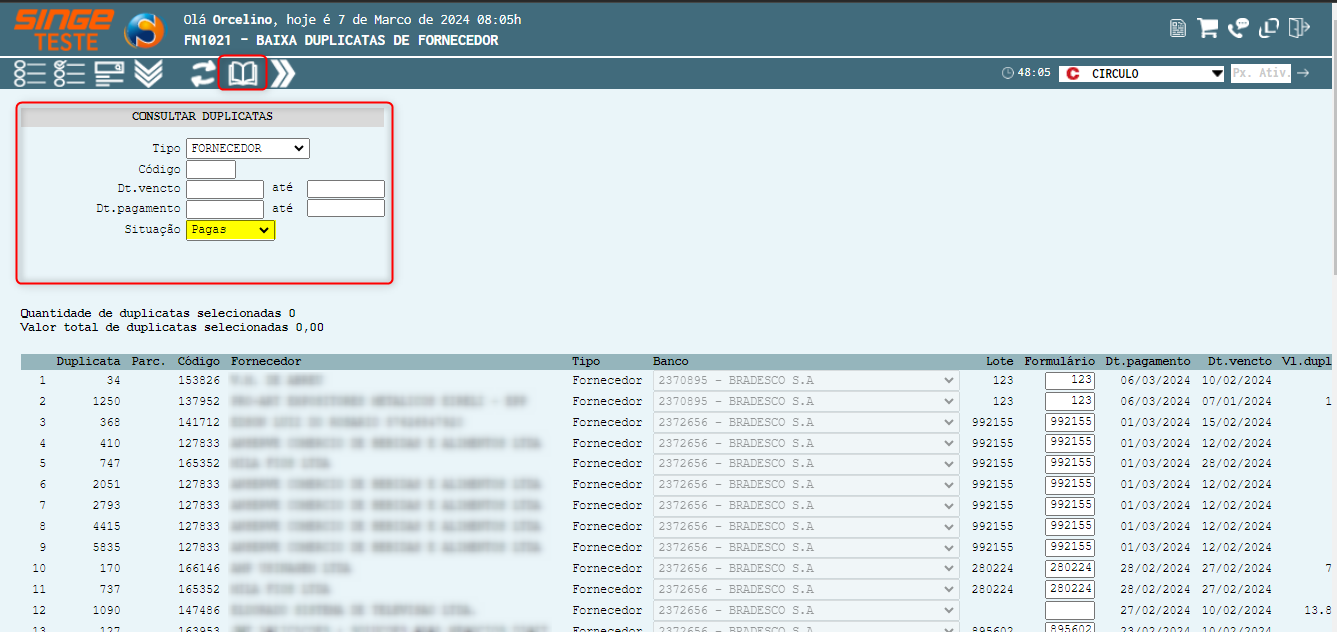
Figura 11: Tela FN1021 – Baixa de Duplicata - Fornecedores
· Selecionando o parâmetro Estornar (ultima coluna a direita) da duplicata a ser estornada
· Informar no campo Formulário o número do Formulário de estorno
Após informar os campos, basta clicar sobre o ícone Atualizar  , para estornar o recebimento da duplicata.
, para estornar o recebimento da duplicata.
NOTA
As duplicatas baixadas, ficarão com o registro do nome do banco.
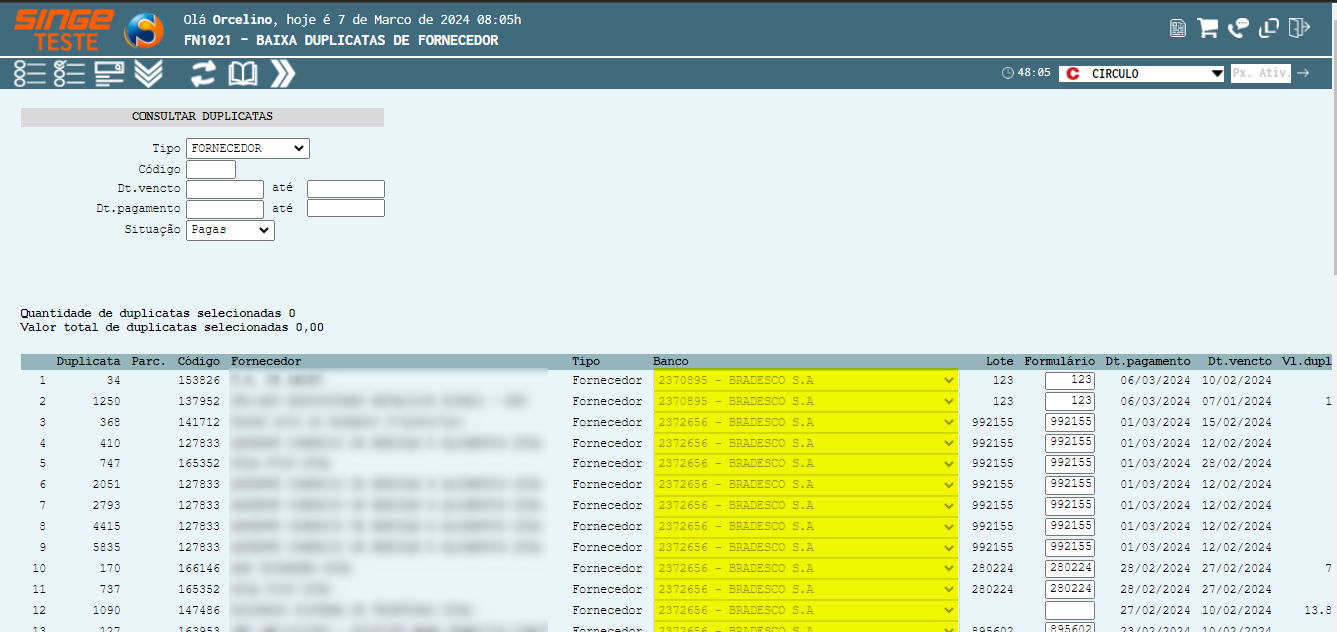 Figura 12: Tela FN1021 – Baixa de Duplicata - Fornecedores
|
Esta documentação foi útil para você?